映像編集に必要なスペックを教えて!デスクトップとノートパソコンはどっちが映像編集に向いているの?
HDDとSSDの違いって何なの?
グラフィックボードについて知りたい。この記事は上記全ての疑問を検証しまとめてみました。
結 論

映像編集は特殊な環境化でない限りはデスクトップパソコンがおすすめです。
映像編集に適したスペックは、CPUはCorei 5 以上(4コア以上、8スレッド以上)、メモリは16GB以上は必要です。
4K動画ではグラフィックボードは必須、メモリは32GB以上は必要です。
グラフィックボードは美しい映像をストレスフリーで行うために必要不可欠なパーツになります。(無料の動画編集ソフト、フルHDの動画編集程度でしたらグラフィックボードは不要です。)
デスクトップとノートパソコンはどちらが動画編集向き?
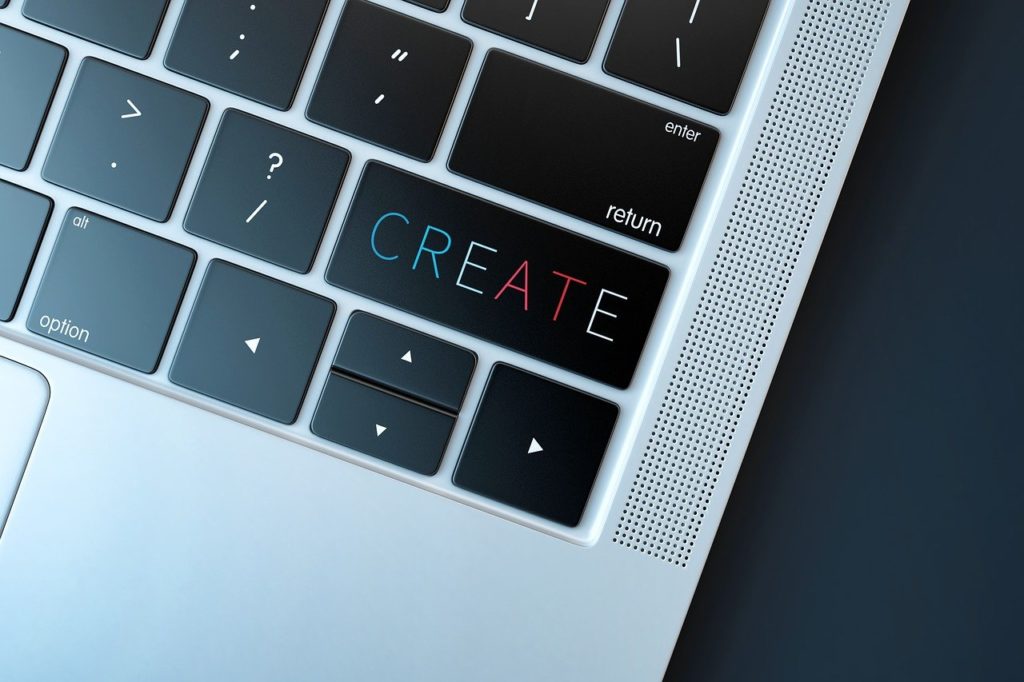
デスクトップパソコンはノートパソコンに比べ性能(スペック)がいいにも関わらず、価格が安価になります。
ただ自宅でひとり黙々と動画編集できるかたはよいのですが、私のように妻子持ちで幼い子供をかかえてる環境化ではデスクトップパソコンは向いてません。
私のようなタイプ(自宅でゆっくりできないひと)には、カフェなどの喫茶店でノートパソコンを使いひとり作業をこなすというスタイルが向いてます。
しかしデスクトップパソコンは前途のとおり、ノートパソコンに比べ性能(スペック)がいいのにも関わらず安価で買うことができますので、特殊な環境化にでもいない限り、デスクトップパソコンが映像編集には向いてるといえます。
パソコンのスペックについて解説(超重要)
CPUとは?

CPUは言わずとしれたパソコンの頭脳です。CPUはパソコンのパーツの中で最も重要となる部品です。
CPUの性能が低いとソフトの起動が遅い、映像編集中にカクカクしたり、動作が固まってしまったりと映像編集が進まずストレスが溜まってしまい映像編集どころではなくなります。
なのでCPUは性能が高いもの、最低ラインでCore i5 以上(4コア以上、8スレッド以上)を選ぶようにしましょう。
予算に余裕がある、または映像編集をほぼ毎日行うのであれば、Core i7がよいかと思います。
私はCore i9、メモリ32GBの4K対応のノートパソコン(hp envy 15-ep0000)を使用してます。
パソコンの起動が5秒程度、完全ストレスフリーで映像編集をおこなったり、After Effectsなどの映像編集をしております。
価格は25万円程度しました。
少し高すぎたかなと思いますが、素晴らしい性能(スペック)なので大満足しております。
ですので個人的な意見にはなりますが、CPUはけちらない方がよいと思います。
メモリ(RAM)とは?
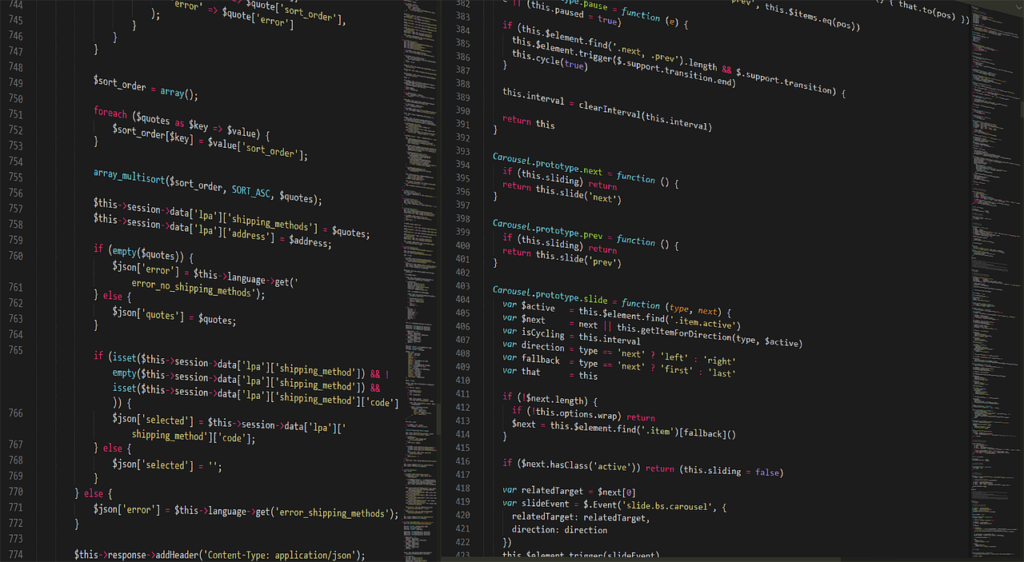
メモリについては、ここではイメージしやすいように勉強机と考えてください。
勉強机(メモリ)が広くないと参考書、辞書、ノート、筆箱などの勉強道具を十分に置けず、勉強がはかどりません。
勉強机(メモリ)が広くないといろんなソフトを同時に開くことができず、映像が固まったり、スムーズな動きを表示するのが困難になります。
映像編集をストレスフリーで行いたいのであれば、16GBは欲しいところです。
4K動画ファイルを扱う場合には大変容量が大きく、重いファイルとなりますので、32GB程度は確保しておきましょう。
HDDとSSDの違いとは?

HDD(ハードディスクドライブ)は、内部で回転する円盤にデータやプログラムなどを書き込んだり読み出したりする記憶装置です。
本棚と考えるとイメージつきやすいです。
HDDは消費電力が大きく、内部が回転する円盤でつくられているので、円盤が回転中に強い衝撃などを与えてしまうと円盤に傷が入りデータが破損してしまう恐れがあります。
ただ良い点もあります。
良い面はHDDの1台あたりの容量はとても大きく、容量単価が安価という点です。
SSD(ソリッドステートドライブ)は、メモリーチップ(半導体素子メモリ)を媒体にしたデータ、読み出しを行う記憶装置です。
HDDと同様の記憶装置です。
SSDは読み出し速度がHDDと比較して非常に速く、消費電力、発熱が少なく、衝撃に強いつくりとなっています。
デメリットは、SSDの1台あたりの容量は少なく、容量単価が高価となっています。
また急に予期せぬ故障が起こってしまった場合、データの取り出しが困難となりますので、データのバックアップは必ずとっておいた方がいいようです。
最近では、OSの起動はSSDにさせ、アプリケーションソフトなどはHDDに保存させることでSSDの容量不足を解消させたパソコンが増えてきているそうです。
このHDDとSSDのよいところを掛け合わせたタイプなら、お財布に優しそうでいいですね。
グラフィックボードとは?

グラフィックボードはPCのディスプレイに美しい画像や、きれいでなめらかな動きの映像を表示させるための独立した部品のことをいいます。
独立したグラフィックボードを搭載していないパソコンでも映像、画像を表示させることはできます。
グラフィックボードがないこのような部品のことを「オンボードグラフィック」と呼びます。
オンボードグラフィックはCPUやマザーボードにグラフィックチップが取り付けられており、独立したグラフィックボードに比べて質は大きく落ちます。
グラフィックチップ内蔵のオンボードグラフィックは4K以上の画質を求める動画編集、映像編集などの高解像度の映像及び美しいなめらかな動きを表示させるための作業には向いていません。
オンボードグラフィックで、プレミアプロなどの4K以上の画質の動画編集及び映像編集をする場合は映像編集中に落ちたり、固まったりとストレスを抱える作動を繰り返すことになりますので、4K以上の画質の動画編集において質のいいグラフィックボードは必要不可欠な部品といえます。
フルHDの画質の動画編集、または無料の動画編集ソフトを使用するのであれば独立したグラフィックボードは不要でintelのオンボードグラフィックで十分かと思います。
ただAMDのRyzenシリーズは、GPUを内蔵していないものもありますのでその場合はグラフィックカードが必須なCPUになりますので付け加えておきます。
おすすめのグラフィックボードのリンクを張り付けましたので参考までにどうぞご確認くだされば幸いです。
| グラフィックボード名 | レビュー (動画) |
| GTX1650 SUPER | 評価を動画で表示する |
| GeForce RTX 2070 SUPER | 評価を動画で表示する |
| GeForce GTX 1660 SUPER | 評価を動画で表示する |
| NVIDIA GeForce RTX2080 | 評価を動画で表示する |
| AMD RadeonRX 5600 XT | 評価を動画で表示する |
ま と め

映像編集におけるパソコンのスペックはCPUはCore i5 以上(4コア以上、8スレッド以上)、予算に余裕があればCore i7 以上、CPUは性能(スペック)が高ければ高いほど、スムーズな動きをしてくれますので映像編集のスピードアップにもつながると思いますよでケチらないようにしましょう。
パソコンのCPUスペックについてもう少し掘り下げた記事は動画編集のCPUスペックのコア数、クロック周波数とは?スレッドとは?その疑問に簡単にお答えしますとなりますのでぜひご参照ください。
メモリは16GB以上、ストレージ(記憶装置)はSSDとHDDの掛け合わせがよいです。グラフィックボードはおすすめのものから選べば問題なく映像編集できます。
フルHDの画質の動画編集、無料の動画編集ソフトならオンボードグラフィックで十分ですが、4Kの動画の画質での動画編集をするのであればグラフィックボードが必須となります。
まとめというよりは復習になってしまいましたが、そんなことは気にしないでくださいね。それではよき動画編集 lifeをお送りください。



コメント